Como Transferir Arquivos de PC para PC
Artigos em Destaque
- 01 Maneira mais rápida de transferir arquivos de PC para PC
- 02 Como transferir arquivos de um PC para outro na mesma rede
- 03 Como transferir arquivos de PC para PC via WiFi (sem Internet)
- 04 Como transferir arquivos de um PC para outro usando um cabo Ethernet
- 05 Como transferir arquivos de PC para PC com/sem cabo USB
- 06 Transferir arquivos grandes de PC para PC
- 07 Corrigido o compartilhamento próximo não está funcionando
- 08 Os 5 principais softwares gratuitos de transferência de arquivos
- 09 Transferência de arquivos online via Nuvem
- 10 Como transferir programas instalados de um PC para outro
- 11 Como transferir o programa da unidade C para a unidade D
- 12 Como transferir o Microsoft Office para outro PC ou de um HD para outro
O ótimo software gratuito de transferência de arquivos de PC para PC
Se você está procurando uma ferramenta gratuita para transferir arquivos de um computador para outro, você está no lugar certo. EaseUS Todo PCTrans é um software de transferência de PC confiável e fácil de usar. Ele pode facilmente migrar ou mover seus programas ou arquivos selecionados, incluindo dados, documentos, músicas, imagens, favoritos, e-mails de um computador antigo para um computador novo ou para uma atualização do sistema.
Três métodos para realizar a transferência de arquivos
Existem três maneiras de realizar a transferência de arquivos com a ajuda do EaseUS Todo PCTrans. Leia para saber mais detalhes.
- PC para PC
Conecte dois PCs na mesma LAN para transferir arquivos e programas para a máquina de destino diretamente.
- Transferência de Imagem
Crie um arquivo de imagem e transfira programas ou arquivos para um novo computador para uma atualização no local do Windows, etc.
- Migração de Aplicativo
Transfira todos os aplicativos atualizados entre os discos locais com facilidade e faça uso total do espaço em disco local.
Como transferir arquivos com o ótimo software gratuito de transferência?
EaseUS Todo PCTrans permite aos usuários transferir todos os tipos de arquivos em três modos: através da conexão de rede, através de um arquivo de imagem, transferir aplicativos locais. Você pode escolher um dos modos de acordo com sua situação atual.
Por exemplo, transfira os arquivos do PC para outro PC pela Internet.
Passo 1. Abra o EaseUS Todo PCTrans nos dois computadores. Escolha "PC para PC" para ir ao próximo passo.

Passo 2. Escolha este PC como um PC novo ou antigo. Conecte dois PCs através da rede, digitando a senha ou o código de verificação do PC de destino. Além disso, certifique-se de ter escolhido a direção de transferência correta e clique em "Conectar" para continuar.
O código de verificação está no canto superior direito da tela principal "PC para PC" no computador de destino.

Passo 3. Depois, escolha "Arquivos" e selecione os arquivos a serem transferidos.

Passo 4. Selecione os arquivos específicos conforme desejar. Além disso, você pode clicar no ícone Configurações para personalizar o caminho de armazenamento para os dados transferidos.
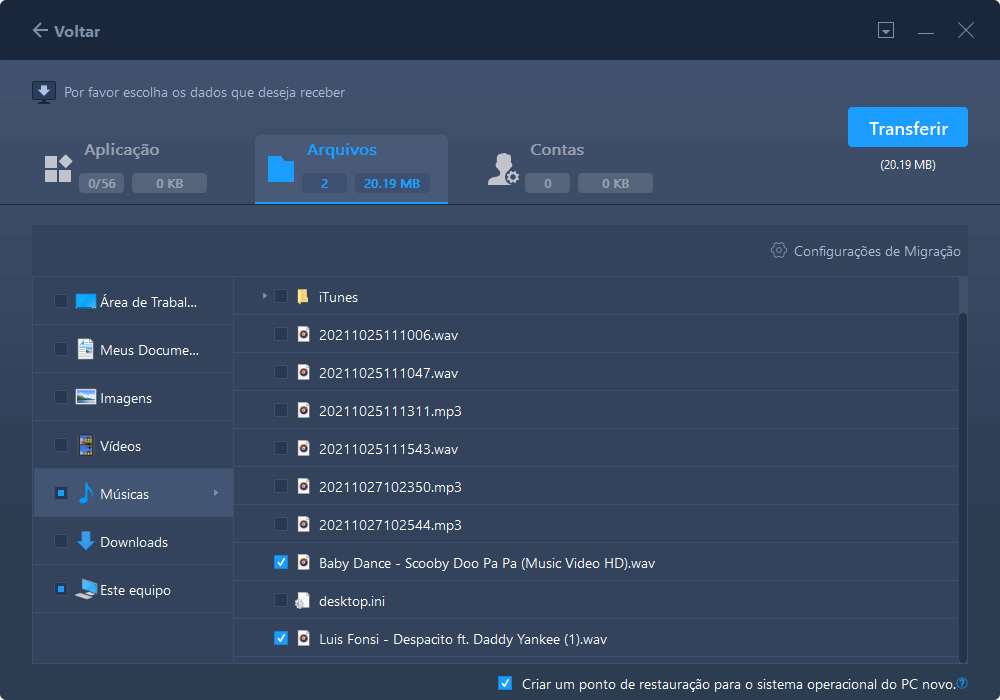
Passo 5. Agora, clique em "Transferir" para começar a transferir arquivos do PC para o PC. O tamanho do arquivo determina o tempo de transferência. Espere pacientemente.

Se você precisar transferir programas e aplicativos para uma nova unidade em um PC, consulte Transferir programas instalados para o novo disco rígido.
Este artigo ajudou você?
Artigo Relacionado
-
Como mover a pasta Downloads para outra unidade Windows 10/11
![author icon]() Leonardo 2023-11-13
Leonardo 2023-11-13 -
Como mover aplicativos da Adobe para outra unidade sem Creative Cloud
![author icon]() Leonardo 2023-12-28
Leonardo 2023-12-28 -
Como faço para transferir fotos da Verizon Cloud para o meu celular?
![author icon]() Leonardo 2023-11-21
Leonardo 2023-11-21 -
Como desinstalar completamente o Blender [Windows/Mac]
![author icon]() Leonardo 2023-12-27
Leonardo 2023-12-27